ไฟล์ instup.exe ของแท้เป็นส่วนประกอบซอฟต์แวร์ของ Avast Free Antivirus โดย AVAST
Avast Free Antivirus เป็นโปรแกรมความปลอดภัยฟรีแวร์ที่ช่วยปกป้องคอมพิวเตอร์จากมัลแวร์ไวรัสโทรจันและเวิร์มคอมพิวเตอร์ Instup.exe รันตัวติดตั้งและตัวอัปเดตไวรัสเพื่อ Avast Free Antivirus นี่ไม่ใช่กระบวนการ Windows ที่สำคัญและสามารถปิดใช้งานได้หากทราบว่าจะสร้างปัญหา Avast Free Antivirus เป็นโซลูชันด้านความปลอดภัยฟรีแวร์ที่มีให้สำหรับการใช้งานที่ไม่ใช่เชิงพาณิชย์หรือที่บ้านเท่านั้น โปรแกรมนำเสนอโปรแกรมป้องกันไวรัสพร้อมด้วยสปายแวร์, antiphishing, ป้องกันมัลแวร์, อัพเดทอัตโนมัติ, สแกน HTTPS, สแกนเนอร์ Home Network Security, DeepScreen และอื่น ๆ อีกมากมาย โปรแกรมนี้สามารถใช้ได้กับแพลตฟอร์ม Microsoft Windows, Mac OS และ AndroidAVAST Software เป็น บริษัท สาธารณรัฐเช็กที่พัฒนาผลิตภัณฑ์ซอฟต์แวร์ความปลอดภัยทางอินเทอร์เน็ต เดิม บริษัท ก่อตั้งขึ้นเป็นซอฟต์แวร์ ALWIL โดย Pavel Baudišและ Eduard Kučeraในปี 1988 หลังจากพวกเขาจัดการกับไวรัสเวียนนาแล้ว Avast Antivirus ปัจจุบันเป็นหนึ่งในแอพพลิเคชั่นความปลอดภัยที่ได้รับความนิยมสูงสุด AVAST Software ตั้งอยู่ในกรุงปรากสาธารณรัฐเช็ก
InstUp ย่อมาจาก Avast Antivirus Inst aller และ Virus Definition Up
นามสกุล. exe บนชื่อไฟล์บ่งชี้ว่าไฟล์ exe cutable ในบางกรณีไฟล์ที่ปฏิบัติการอาจเป็นอันตรายต่อคอมพิวเตอร์ของคุณ ดังนั้นโปรดอ่านด้านล่างเพื่อตัดสินใจด้วยตัวเองว่า instup.exe ในคอมพิวเตอร์ของคุณเป็นโทรจันที่คุณควรลบหรือว่าเป็นไฟล์ที่เป็นของระบบปฏิบัติการ Windows หรือแอปพลิเคชันที่เชื่อถือได้
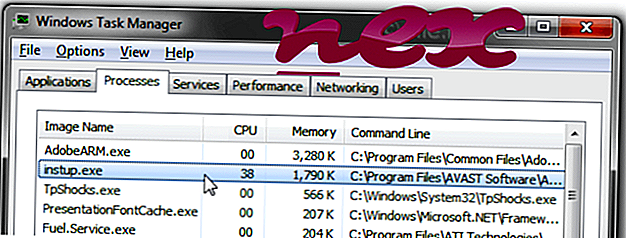
กระบวนการที่เรียกว่า Avast Antivirus Installer หรือ AVG Antivirus Installer เป็นของซอฟต์แวร์ Avast Free Antivirus หรือ AVAST Software sro หรือซอฟต์แวร์ AVAST เป็นหรือ AVG Internet Security System หรือ Avast Pro Antivirus โดย AVAST Software (www.avast.com) หรือ Avast Software sro หรือ AVG เทคโนโลยี CZ, sro (www.freeavg.com)
คำอธิบาย: Instup.exe ไม่จำเป็นสำหรับระบบปฏิบัติการ Windows และทำให้เกิดปัญหาค่อนข้างน้อย Instup.exe ตั้งอยู่ในโฟลเดอร์ย่อยของ "C: \ Program Files (x86)" - ปกติ C: \ Program Files (x86) \ AVAST Software \ Avast \ setup \ ขนาดไฟล์ที่รู้จักใน Windows 10/8/7 / XP คือ 597, 824 ไบต์ (14% ของเหตุการณ์ทั้งหมด), 1, 501, 448 ไบต์และ 18 รูปแบบเพิ่มเติม
ไฟล์นี้ได้รับการรับรองโดย บริษัท ที่น่าเชื่อถือ Instup.exe ไม่ใช่ไฟล์ระบบ Windows โปรแกรมไม่มีหน้าต่างที่มองเห็นได้ Instup.exe สามารถตรวจสอบแอปพลิเคชัน ดังนั้นคะแนนความปลอดภัยทางเทคนิคจึง อันตราย 27% ; อย่างไรก็ตามคุณควรอ่านบทวิจารณ์ของผู้ใช้ด้วย
การถอนการติดตั้งชุดตัวเลือกนี้: ในกรณีที่เกิดปัญหากับ instup.exe คุณสามารถทำสิ่งต่อไปนี้:
- สอบถามผู้จำหน่ายซอฟต์แวร์ www.avast.com [1] [2] เพื่อขอคำแนะนำ
- ถอนการติดตั้งโปรแกรมโดยใช้แผงควบคุม⇒ถอนการติดตั้งโปรแกรม Antivirus Avast Free Antivirus หรือ AVG AntiVirus FREE
- หาก instup.exe อยู่ในโฟลเดอร์ย่อยของโฟลเดอร์ Windows สำหรับไฟล์ชั่วคราวระดับความปลอดภัย 61% อันตราย ขนาดไฟล์ 891, 624 ไบต์ (22% ของเหตุการณ์ทั้งหมด), 1, 383, 256 ไบต์และอีก 4 รูปแบบ Instup.exe ได้รับการรับรองโดย บริษัท ที่น่าเชื่อถือ ไฟล์นี้ไม่ใช่ไฟล์ระบบ Windows โปรแกรมไม่มีหน้าต่างที่มองเห็นได้ โปรแกรมรับฟังหรือส่งข้อมูลบนพอร์ตเปิดไปยัง LAN หรืออินเทอร์เน็ต Instup.exe สามารถตรวจสอบแอปพลิเคชัน
การถอนการติดตั้งชุดตัวเลือกนี้: ในกรณีที่เกิดปัญหากับ instup.exe คุณสามารถทำสิ่งต่อไปนี้:
- ขอคำแนะนำจากผู้จำหน่ายซอฟต์แวร์ www.avast.com
- ถอนการติดตั้งโปรแกรมโดยใช้แผงควบคุม⇒ถอนการติดตั้งโปรแกรม⇒ ซอฟต์แวร์ AVAST as หรือ AVAST Software sro
- ถ้า instup.exe อยู่ในโฟลเดอร์ย่อยของโฟลเดอร์โปรไฟล์ของผู้ใช้การจัดอันดับความปลอดภัย 70% เป็นอันตราย ขนาดไฟล์คือ 1, 368, 168 ไบต์ (66% ของเหตุการณ์ทั้งหมด) หรือ 1, 360, 136 ไบต์ โปรแกรมไม่สามารถมองเห็นได้ มันมีการเซ็นชื ไฟล์นี้ไม่ใช่ไฟล์หลักของ Windows Instup.exe สามารถตรวจสอบแอปพลิเคชัน
การถอนการติดตั้งชุดตัวเลือกนี้: ในกรณีที่เกิดปัญหากับ instup.exe คุณสามารถทำสิ่งต่อไปนี้:
ข้อสำคัญ: มัลแวร์บางตัวพรางตัวเองเป็น instup.exe โดยเฉพาะเมื่ออยู่ในโฟลเดอร์ C: \ Windows หรือ C: \ Windows \ System32 ดังนั้นคุณควรตรวจสอบกระบวนการ instup.exe บนพีซีของคุณเพื่อดูว่าเป็นภัยคุกคามหรือไม่ เราขอแนะนำ Security Task Manager สำหรับตรวจสอบความปลอดภัยของคอมพิวเตอร์ของคุณ นี่คือหนึ่งในตัวเลือก อันดับต้น ๆ ของ The Washington Post และ PC World
คอมพิวเตอร์ที่สะอาดและเป็นระเบียบเป็นข้อกำหนดสำคัญสำหรับการหลีกเลี่ยงปัญหาในการติดตั้ง นี่หมายถึงการเรียกใช้การสแกนหามัลแวร์ทำความสะอาดฮาร์ดไดรฟ์ของคุณโดยใช้ 1 cleanmgr และ 2 sfc / scannow ถอนการติดตั้ง 3 โปรแกรมที่คุณไม่ต้องการอีกต่อไปตรวจสอบโปรแกรม Autostart (ใช้ 4 msconfig) และเปิดใช้งาน Windows 5 Automatic Update โปรดจำไว้เสมอว่าต้องทำการสำรองข้อมูลเป็นระยะหรืออย่างน้อยก็เพื่อตั้งจุดคืนค่า
หากคุณประสบปัญหาจริงลองนึกถึงสิ่งสุดท้ายที่คุณทำหรือสิ่งสุดท้ายที่คุณติดตั้งไว้ก่อนที่ปัญหาจะปรากฏเป็นครั้งแรก ใช้คำสั่ง 6 resmon เพื่อระบุกระบวนการที่ทำให้เกิดปัญหาของคุณ แม้สำหรับปัญหาร้ายแรงแทนที่จะติดตั้ง Windows ใหม่คุณจะซ่อมการติดตั้งได้ดีกว่าหรือสำหรับ Windows 8 และรุ่นที่ใหม่กว่าการใช้คำสั่ง 7 DISM.exe / Online / Cleanup-image / Restorehealth สิ่งนี้ช่วยให้คุณสามารถซ่อมแซมระบบปฏิบัติการได้โดยไม่สูญเสียข้อมูล
เพื่อช่วยคุณวิเคราะห์กระบวนการ instup.exe บนคอมพิวเตอร์ของคุณโปรแกรมต่อไปนี้ได้พิสูจน์แล้วว่ามีประโยชน์: Security Task Manager แสดงการทำงานของ Windows ทั้งหมดรวมถึงกระบวนการที่ซ่อนอยู่เช่นการตรวจสอบแป้นพิมพ์และเบราว์เซอร์หรือรายการ Autostart การจัดอันดับความเสี่ยงด้านความปลอดภัยที่ไม่ซ้ำกันบ่งชี้ถึงโอกาสของกระบวนการที่อาจเป็นสปายแวร์มัลแวร์หรือโทรจัน B Malwarebytes ต่อต้านมัลแวร์ตรวจจับและลบสปายแวร์แอดแวร์โทรจันคีย์ล็อกเกอร์มัลแวร์และตัวติดตามจากฮาร์ดไดรฟ์ของคุณ
ไฟล์ที่เกี่ยวข้อง:
bprotect.exe remindersserver.exe alditalkverbindungsassistent_launcher.exe instup.exe safeips.exe winamp.exe uninstall.exe ucagent.exe hdeck.exe wddmstatus.exe scsicommandservice2.exe












